نوار ابزار دسترسی سریع در اکسل را سفارشی سازی کنید
با نحوه سفارشی سازی و استفاده از نوار ابزار دسترسی سریع در اکسل آشنا شوید تا در مدت زمان کمتری کارهای بیشتری انجام دهید.

نوار ابزار دسترسی سریع یکی از کاربردی ترین و در عین حال نادیده گرفته شده ترین بخش ها در Microsoft Excel است. افزودن ویژگی های مکرر استفاده شده به این نوار به شما کمک می کند هربار از آن ها خیلی سریع استفاده کنید و دیگر به دنبال آن ها نگردید.
اما ، قبل از اینکه به چگونگی استفاده از آن بپردازیم ، بیایید بحث کنیم دقیقاً چیست و از کجا می توانید آن را در Microsoft Excel پیدا کنید.
نوار دسترسی سریع چیست؟
نوار دسترسی سریع ناحیه سمت چپ صفحه در Microsoft Excel است. در پیکربندی پیش فرض ، ذخیره ، Undo و Redo را در آنجا در دسترس دارید. افزودن توابع بیشتر به نوار دسترسی سریع امکان دسترسی به چندین ویژگی را با یک فشار دادن کلید فراهم می کند.
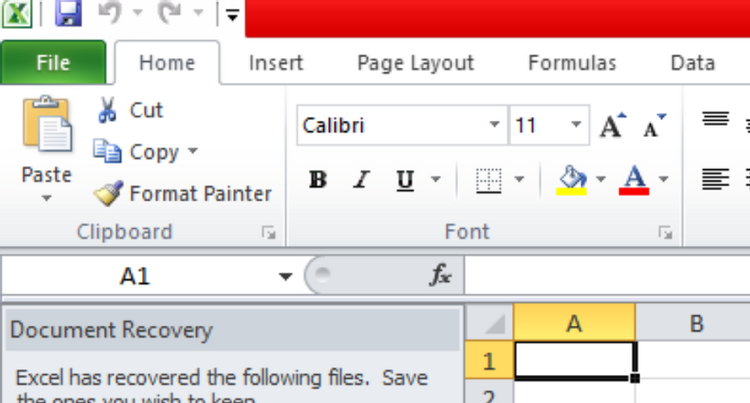
نحوه افزودن ویژگی ها در نوار ابزار دسترسی سریع :
فرض کنید در دفتری کار می کنید که مجبورید صفحات گسترده زیادی را در طول روز چاپ کنید. افزودن دکمه Print به نوار ابزار دسترسی سریع ، شما را از رفتن به منوی File برای چاپ سند خود در طول روز نجات می دهد.
این فقط یک کلیک اضافی را کاهش می دهد اما مطمئناً تأثیر قابل توجهی ایجاد می کند. حال ، بیایید ببینیم که چگونه می توانید عملکرد چاپ را به نوار ابزار دسترسی سریع اضافه کنید:
۱ . برای این منظور ، دقیقاً قبل از گزینه Redo ، روی دکمه Arrow Down در نوار ابزار دسترسی سریع کلیک کنید .
۲ . از اینجا می بینید که گزینه های Save ، Undo و Redo را قبلاً انتخاب کرده اید که به طور پیش فرض از طریق نوار ابزار دسترسی سریع قابل دسترسی هستند.
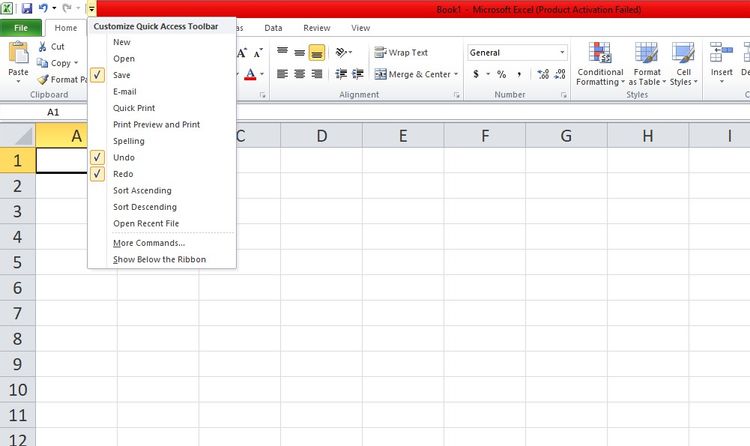
۳ . در گزینه های موجود ، ویژگی Print Preview و Print را نیز پیدا خواهید کرد .
۴ . ویژگی Print Preview and Print را انتخاب کنید و بر روی آن کلیک چپ کنید تا به نوار ابزار دسترسی سریع اضافه شود. اکنون می توانید بدون رفتن به منوی File ، بلافاصله هر سندی را از نوار ابزار دسترسی سریع چاپ کنید.

حال ، اگر بخواهید گزینه های بیشتر استفاده شده را در این نوار ابزار اضافه کنید که با کلیک روی دکمه پیکان رو به پایین در منوی کشویی موجود نیستند ، چه می کنید؟
برای این منظور ، روی گزینه More Commands ( تنظیمات بیشتر) واقع در قسمت دوم در آن فهرست کشویی کلیک کنید.
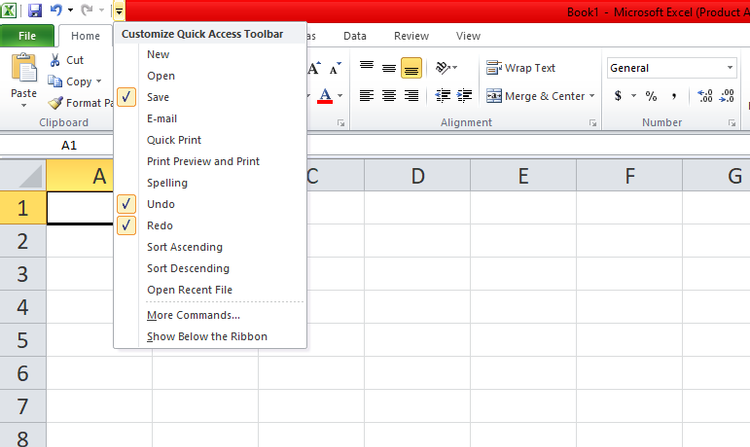
بعد از کلیک روی گزینه More Commands ، شما گزینه های کاملی را می توانید به نوار ابزار دسترسی سریع اضافه کنید.
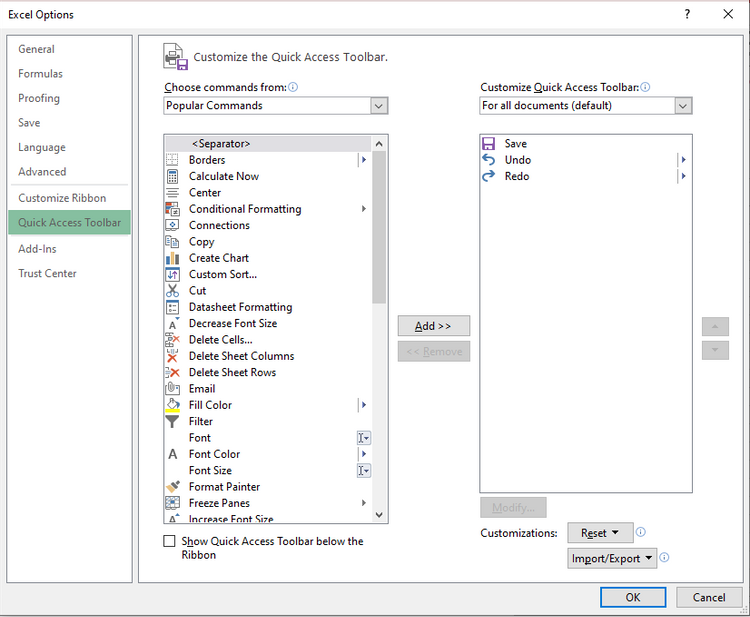
در مجموعه دستورات محبوب ، بیشتر گزینه های معمول استفاده شده مانند افزودن حاشیه ، حذف سلول ها ، ایمیل و غیره را خواهید یافت.
علاوه بر این ، شما همچنین می توانید عملکردهای خاص موجود در همه برگه های Microsoft Excel را انتخاب کنید ، مانند ویژگی های View View ، Insert Tab ، Data Tab و Review Tab.
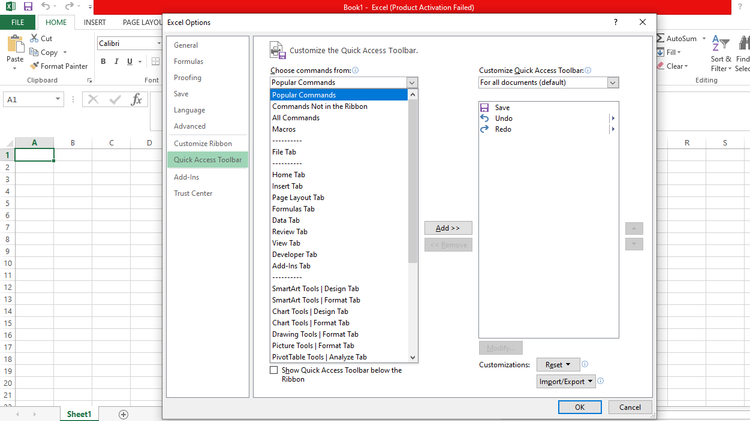
اکنون که می توانید گزینه های مورد نظر را از گزینه More Commands بیابید ، بیایید نحوه افزودن آنها به نوار دسترسی سریع را بیابیم.
فرض کنید شما می خواهید گزینه Delete Cell را به نوار دسترسی سریع خود اضافه کنید. برای افزودن آن ، روی منوی کشویی کلیک کنید و سپس به More Commands بروید ، همانطور که قبلا توضیح داده شد.
در منوی Popular Commands ، گزینه Delete Cells را مشاهده خواهید کرد.

Delete Cells را با کلیک چپ انتخاب کرده و سپس همانطور که در تصویر زیر مشاهده می کنید بر روی Add >> کلیک کنید .

اکنون ، می توانید به راحتی از نوار ابزار دسترسی سریع به گزینه حذف سلول ها دسترسی پیدا کنید.

به همین ترتیب ، اگر بیشتر از گزینه دیگری استفاده می کنید ، هر زمان که بخواهید می توانید آن را اضافه کنید. حال ، بیایید بحث کنیم که چگونه می توانید هر دستوری را از نوار ابزار Quick Access که اخیراً اضافه کرده اید حذف کنید؟
این فرآیند مشابه روشی است که قبلاً برای افزودن ویژگی ها در نوار ابزار دسترسی سریع به کار رفته بود ، اما تفاوت های کمی وجود دارد.
نحوه حذف گزینه اضافه شده از نوار ابزار دسترسی سریع :
با استفاده از همان مراحل قبلی ، از منوی کشویی نوار دسترسی سریع گزینه More Commands را انتخاب کنید .
در آنجا لیستی از ویژگی های موجود در نوار ابزار دسترسی سریع مانند Save, Undo, Redo و Delete Cells را مشاهده خواهید کرد .

فرض کنید می خواهید گزینه های Delete Cells را که قبلاً اضافه کرده اید حذف کنید. گزینه Delete Cells را با کمک کلیک چپ انتخاب کرده و بر روی <<Remove کلیک کنید.

پس از کلیک بر روی << Remove ، فقط سه گزینه در نوار ابزار دسترسی سریع با ویژگی حذف سلول ها مشاهده خواهید کرد . به همین ترتیب ، می توانید هر ویژگی دیگر را با چند کلیک اضافه یا حذف کنید.
متناوباً ، می توانید بدون رفتن به بخش دستورات بیشتر ، ویژگی جداگانه را مستقیماً از نوار دسترسی سریع حذف کنید . کافیست بر روی گزینه ای که می خواهید حذف کنید کلیک چپ کرده و گزینه Remove from Quick Access Toolbar را انتخاب کنید.

چند گزینه می توانید همزمان به نوار ابـزار دسـترسی سریع اضافه کنید؟
هیچ محدودیتی در تعداد ویژگی هایی که می توانید به یکباره به نوار ابزار دسترسی سریع در اکسل اضافه کنید وجود ندارد.
با این حال ، اگر تعداد زیاد باشد ، انتخاب یک ویژگی خاص از طیف وسیعی از گزینه های مختلف باعث سردرگمی می شود. با اولویت بندی چند گزینه با توجه به چند بار استفاده روزانه ، چند گزینه اضافه کنید.
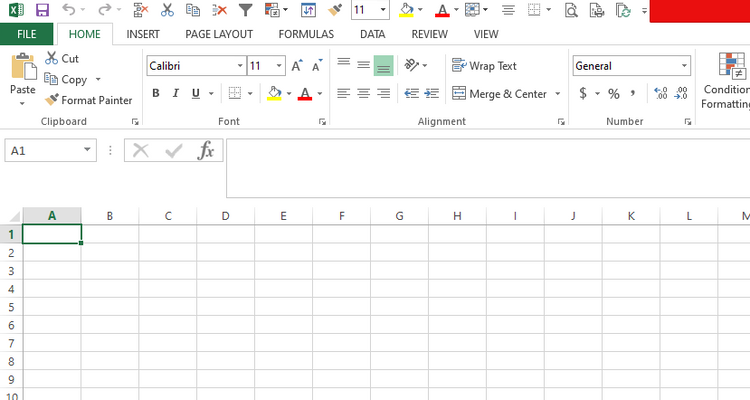
نحوه تنظیم مجدد نوار ابـزار دسترسی سریع
بگذارید بگوییم شما نوار ابزار دسترسی سریع خود را در اکسل سفارشی کرده اید ، اما به دلایلی می خواهید آن را به تنظیمات پیش فرض برگردانید. در این حالت ، می توانید نوار ابزار Quick Access را بدون حذف ویژگی های جداگانه تنظیم کنید.
برای این کار ، از دستورالعمل های موجود در منوی کشویی نوار ابزار ، More Commands را انتخاب کنید . این بار بر روی دکمه Reset واقع در گوشه پایین سمت راست کلیک کرده و گزینه Reset Only Quick Access Tool را انتخاب کنید .

یک کادر گفتگوی تأیید ظاهر می شود. Yes را انتخاب کنید و تنظیمات در نوار ابزار دسترسی سریع به حالت پیش فرض باز می گردند.

اکنون می دانید که چگونه گزینه ها را از نوار ابزار دسترسی سریع خود اضافه و حذف کنید . در ابتدا سعی کنید یک یا دو عملکرد را به نوار ابزار دسترسی سریع اضافه کنید تا ببینید آیا تفاوتی ایجاد می کند یا خیر. هنگامی که با آن راحت شدید ، به همان تعداد که می خواهید اضافه کنید.











دیدگاه ها